Najlepszy sposób konwertowania DVD na format iPod MOV / MP4 / M4V

Wiele osób ma jednego iPoda i czy chcesz cieszyć się DVD na swoim iPodzie? Czy starasz się znaleźć satysfakcjonujące urządzenie konwertujące? Jeśli Twoja odpowiedź brzmi „Tak”, Tipard DVD jest tym, czego potrzebujesz, a ten najlepszy konwerter DVD na iPod spełni wszystkie Twoje pragnienia i wymagania dzięki doskonałej wydajności. Dzięki temu oprogramowaniu konwertującemu DVD na iPoda użytkownicy iPodów mają wielką zaletę posiadania możliwości noszenia przy sobie ulubionych filmów i cieszenia się nimi, kiedy tylko zechcą.
Tipard DVD Ripper został zaprojektowany do zgrywania DVD do iPoda, iPhone'a, MP4, AVI, WMV, MPEG, HD wideo i innych innych formatów wideo / audio. Jako konwerter DVD na iPoda, konwerter DVD na iPoda Tiparda wyróżnia się spośród innych produktów zarówno pod względem wydajności, jak i przyjaznego interfejsu. Jest to całkowicie konwerter DVD na iPoda, a jest to potężny konwerter DVD iPod, który może konwertować DVD na iPoda MP4 bez ograniczeń. Superszybka konwersja filmów DVD z wysoką jakością obrazu i jakością dźwięku pozwala zamienić iPoda w przenośny odtwarzacz filmów i teatr.
Poza tym posiadanie możliwości konwersji DVD na iPoda, ten konwerter DVD na iPoda może również konwertować wspólny plik wideo DVD na MP4 dla innych przyjemności. W ten sposób nie tylko możesz cieszyć się filmami DVD na odtwarzaczu iPod i odtwarzać muzykę z filmów DVD na odtwarzaczu MP3.
Więc nie wahaj się, Pobierz DVD to iPod Converter i zacznij ładować swoje DVD do iPoda już teraz!
Załaduj plik DVD
Załaduj dowolną płytę DVD lub folder, który chcesz przekonwertować, klikając "Załaduj DVD Rom" / "Wczytaj folder DVD" / "Wczytaj pliki IFO" z rozwijanego menu "Plik" lub po prostu kliknij przycisk "DVD Plus" w głównym interfejsie.
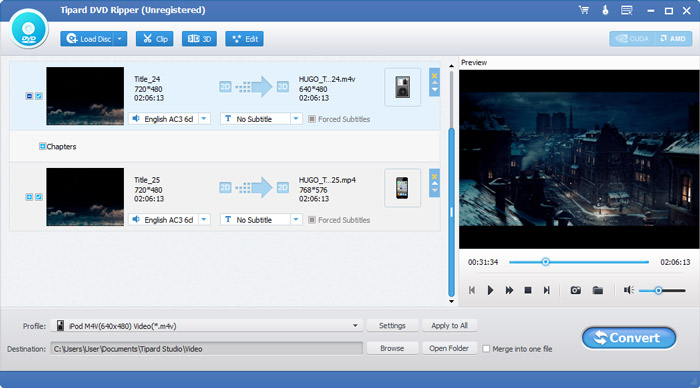
Wybierz format wyjściowy
W zależności od formatów obsługiwanych przez urządzenia przenośne, możesz wybrać format wyjściowy filmu z kolumny "Profil" i ustawić folder docelowy. Ponadto możesz wybrać preferowaną ścieżkę dźwiękową i podtytuł dla swojego wideo.
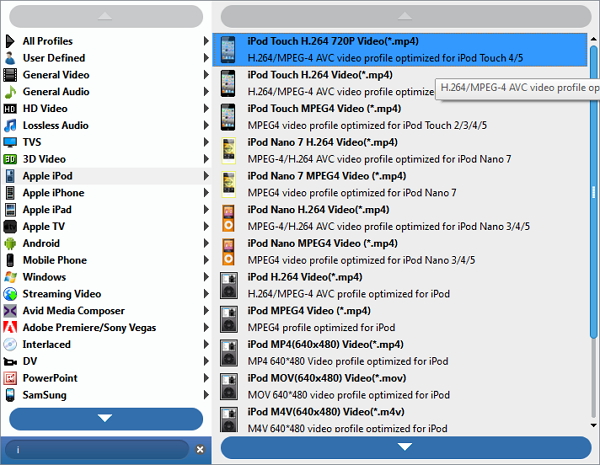
Dostosuj ustawienia wyjściowe
Szczegółowe ustawienia wideo i audio są dostarczane przez ten DVD Ripper, który można dostosować, na przykład koder wideo, szybkość klatek, rozdzielczość, szybkość transmisji i koder dźwięku, kanały, szybkość transmisji, częstotliwość próbkowania itd. Jeszcze więcej można wprowadzić własne parametry. Dobrze dopasowany profil można zapisać jako "zdefiniowany przez użytkownika" do późniejszego wykorzystania.
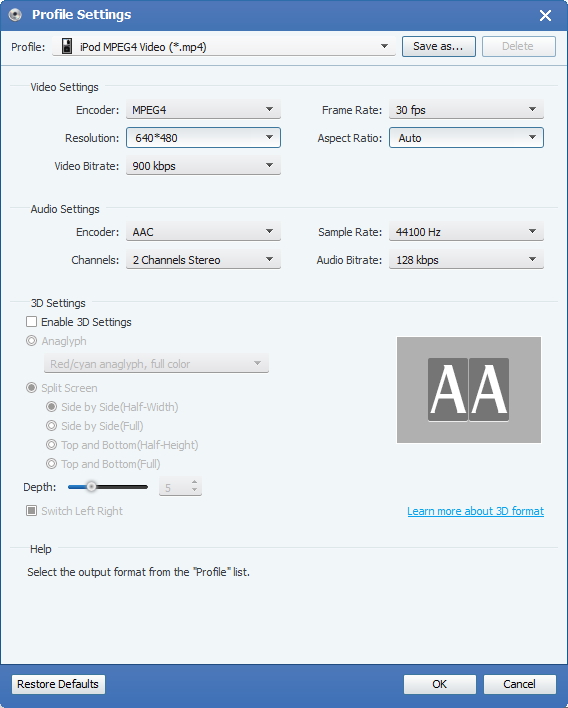
Rozpocznij konwersję
Kliknij przycisk "przekonwertuj" obraz, aby rozpocząć zgrywanie DVD na iPoda.








